Hai deciso di cambiare la scheda video con un modello superiore? Ecco tutto quello che devi sapere per sostituire la scheda grafica del PC nel modo corretto.

Se vuoi fare un upgrade al tuo PC, puoi ad esempio cambiare la CPU oppure sostituire la scheda video per aumentare le prestazioni, scegliendola magari da Amazon.
In questo articolo ti indico esattamente quali sono i motivi per cambiare scheda video, cosa devi valutare e cosa devi fare per sostituire la scheda grafica senza avere problemi.
Indice:
- Perchè cambiare scheda video
- Scegliere una nuova GPU: esempio pratico
- Come sostituire la scheda video
- Passare da scheda video integrata a dedicata
- Conclusioni

Se giochi con il computer e vuoi prestazioni superiori con gli ultimi titoli, aumentando il numero di FPS, allora cambiare la scheda video dedicata può essere la scelta migliore.
Gli ultimi giochi disponibili in commercio necessitano di una buona potenza di calcolo per poter girare nel modo migliore ed offrendo un numero di FPS sufficientemente alto per giocare. Effetti e filtri tendono ad utilizzare pesantemente le risorse della scheda video, quindi è opportuno avere una scheda video potete e moderna per gestire in maniera ottimale i videogames.
Ricordati comunque di equilibrare la configurazione, mantenendo un PC bilanciato per evitare bottleneck, ovvero i famosi colli di bottiglia che possono limitare le prestazioni del PC.
Se utilizzi software di video editing che sfruttano la scheda video dedicata, allora potrai avere prestazioni migliori utilizzando una scheda più potente. Questo può essere un altro motivo per cambiare la scheda grafica.
Valuta se la nuova scheda video ha bisogno di più connettori per essere alimentata, quindi verifica se il tuo alimentatore è sufficiente come wattaggio e se ha abbastanza cavi di alimentazione. Ho parlato di come effettuare questa verifica nell’articolo sulla compatibilità tra alimentatore e scheda video.
Non sottovalutare le dimensioni, controlla che il case sia sufficiente per ospitare la nuova scheda grafica e di avere abbastanza slot nel case per installarla, nel caso occupasse più di uno slot.
Infatti i modelli con dissipatori piuttosto grandi possono avere dimensioni e spessori importanti. Anche in questo caso trovi l’articolo su come verificare la compatibilità tra scheda video e case.
Se per esempio possiedi una vecchia MSI GTX 960 GAMING e vuoi prendere una MSI GTX 1660 TI Armor OC, puoi considerare questo esempio.

La GTX 1660 TI indicata necessita di un alimentatore di almeno 450W, trovi questa indicazioni e molte altre informazioni sul sito ufficiale del produttore.
Inoltre deve essere alimentata da un’alimentazione ausiliaria con un cavo da 8pin. Le dimensioni sono di 243 x 129 x 42mm. Una volta che hai verificato la potenza del tuo alimentatore, la possibilità di avere un connettore ad 8pin per la scheda video e che le dimensioni sono adeguate per il tuo case, puoi acquistarla.
La prima cosa che ti consiglio di fare è disinstallare i vecchi driver della scheda video che vuoi sostituire. Per farlo in modo approfondito, puoi utilizzare un software gratuito molto famoso chiamato Display Driver Uninstaller (DDU).
Scarica il programma dal sito ufficiale ed estrailo. Non richiede l’installazione, quindi è sufficiente avviarlo. Al primo avvio ti viene chiesto di salvare le impostazioni, puoi lasciare tutte le impostazioni predefinite cliccando direttamente il tasto “Chiudi”.
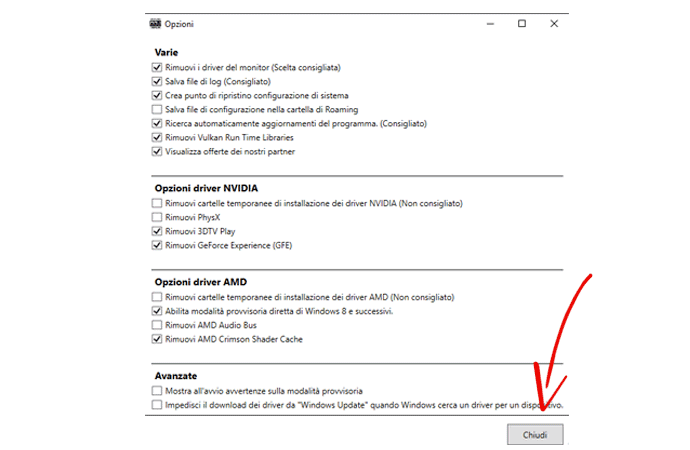
Seleziona “Scheda video” ed indica se si tratta di una scheda grafica Nvidia o AMD. A questo punto premi su “Pulisci e riavvia”, il programma esegue la cancellazione dei driver ed eventuali file residui della tua attuale scheda video.
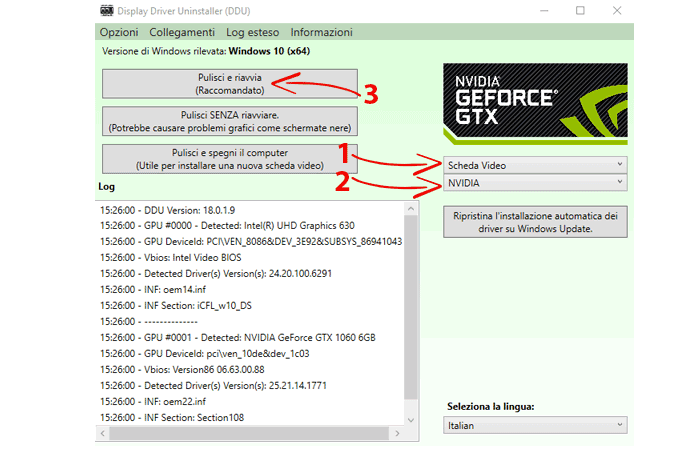
Spegni il PC e scollegalo dalla presa elettrica. Lascialo raffreddare soprattutto se è stato molte ore acceso. Elimina eventuali cariche residue premendo il tasto di accensione per qualche secondo (sempre con la presa scollegata).
Apri il case del computer e procedi fisicamente a rimuovere la scheda video.
Se la vecchia scheda video è alimentata con un’alimentazione supplementare, scollega i cavi di alimentazione. Svita eventuali viti che fissano la scheda al case nella parte posteriore. Ora puoi rimuovere la scheda grafica dallo slot PCI Express. In alcune schede madri devi prima abbassare il gancio dello slot PCI Express per poter rimuovere la scheda video.
Inserisci la nuova scheda video all’interno dello slot PCI Express. Fissa eventuali viti al case nella parte posteriore e collega il cavo di alimentazione.

Sei quindi riuscito a cambiare scheda video al PC. Puoi chiudere il case ed accendere il computer.
Scarica ed installa l’ultima versione dei driver disponibili dal sito ufficiale della scheda video, ad esempio sul sito Nvidia o AMD a seconda del tuo modello.
Infine puoi testare le prestazioni con dei benchmark grafici.
Se hai una configurazione con scheda video integrata nella CPU, quindi un PC senza scheda video dedicata, per esempio un AMD Ryzen 5 3400G o qualsiasi altro processore con GPU integrata, puoi comunque aggiungere una scheda video dedicata.
In questo caso la scheda video integrata sarà disattivata nel momento in cui installerai la scheda video dedicata. Ricorda che dovrai collegare il monitor all’uscita video della scheda grafica e non alle uscite video della scheda madre, in modo da poter sfruttare la nuova scheda video dedicata.
Per il resto valgono le stesse indicazioni che ti ho indicato nei paragrafi precedenti.
In questa guida ti ho indicato passo passo come sostituire la scheda grafica del tuo PC in modo sicuro e senza sbagliare. E’ un’operazione semplice, ma richiede comunque le giuste conoscenze.
Inoltre è importante valutare bene quale scheda video acquistare, considerando la propria configurazione attuale.
Potrebbe interessarti anche:


Angelo
Buongiorno, potreste aiutarmi a capire come mai montando una RTX Geforce 3060 sul mio desktop con ROG STRIX X570-I Gaming e processore RYZEN 7 3800x ho una instabilità del sistema con continui BSOD e schermate nere? Prima avevo su una R9 serie 300 e malgrado installazioni di driver etc non riesco assolutamente ad installare la suddetta scheda…
Mario Zarrillo
Ciao Angelo, difficile stabilire così le cause, potresti procedere per tentativi. Innanzitutto considera di rimuovere i driver della scheda video precedente con il software DDU indicato nell’articolo. Poi installa i driver della RTX 3060. Un ulteriore tentativo potresti farlo con un sistema operativo appena formattato, per vedere se il problema è software. Usa il gruppo se hai altre domande http://bit.ly/gruppo-APO 🙂
Antonello
Sempre ottimo! Complimenti, Mario
Mi servirebbe una una scheda grafica per grafica, fotografia e poco video editing in sostituzione della vecchia GAINWARD GTX 750 1024 MB che mi ha abbandonato.
Cosa mi consigli?
PC
CPU i7 3770
MB Asus CM6870 (LGA1155)
RAM 8 GB 1600mhz
HD SSD PATRIOT 500Gb
Alimentatore 350 Watt
SO Win 10 64bit
Mario Zarrillo
Ciao Antonello, grazie 🙂 Volendo rimanere con i tuoi attuali componenti, potresti vedere una GTX 1650, magari un modello che non richiede alimentazione supplementare. In alternativa una GTX 1660, con un alimentatore superiore.